入力画面
入力の流れ
アプリを開くと、常に体重入力画面が開くようになっています。
数字ボタンから、体重の数値を入力して、OKボタンを押してください。
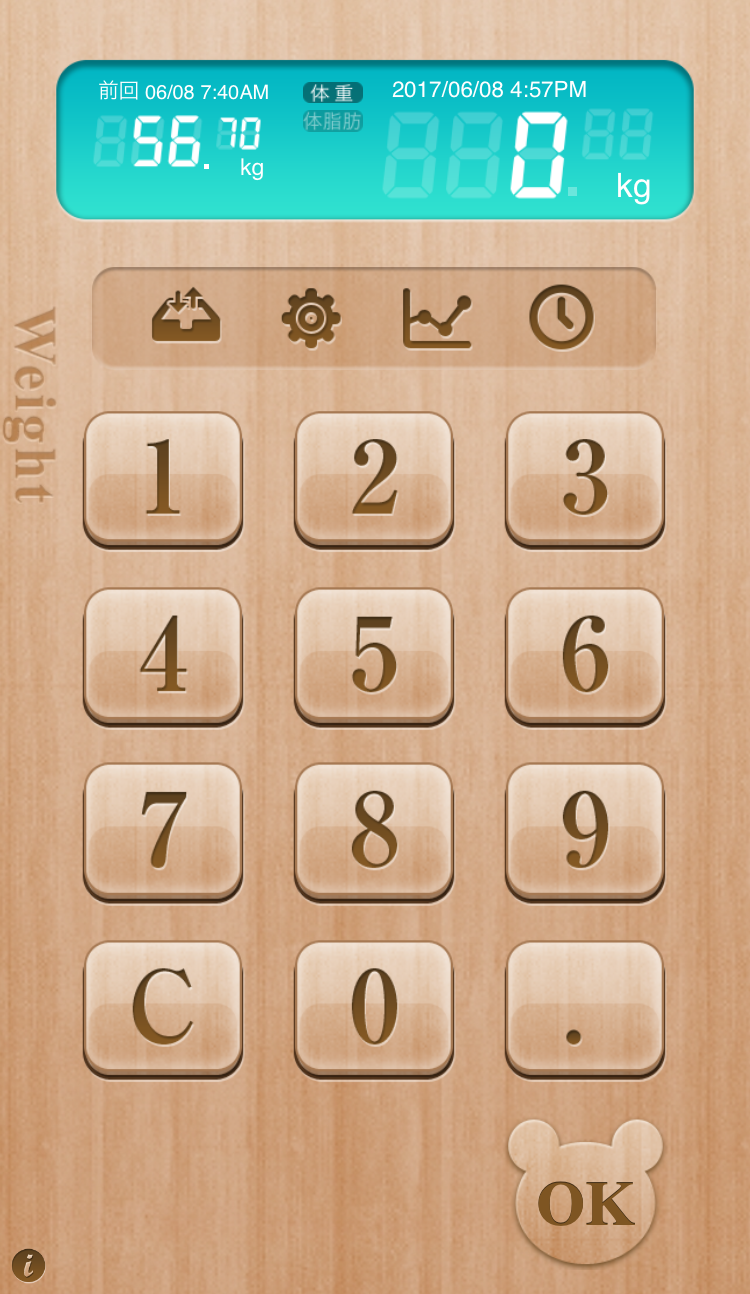
※ ほとんどの場合、小数点は自動的に入力されます。小数点ボタンを押す必要はありません。例えば、54.9kgと入力する場合、数字ボタンを5 -> 4 -> 9と続けて押すだけでOK。これで、毎日の入力がさらに素早く、簡単になります!^-^)/
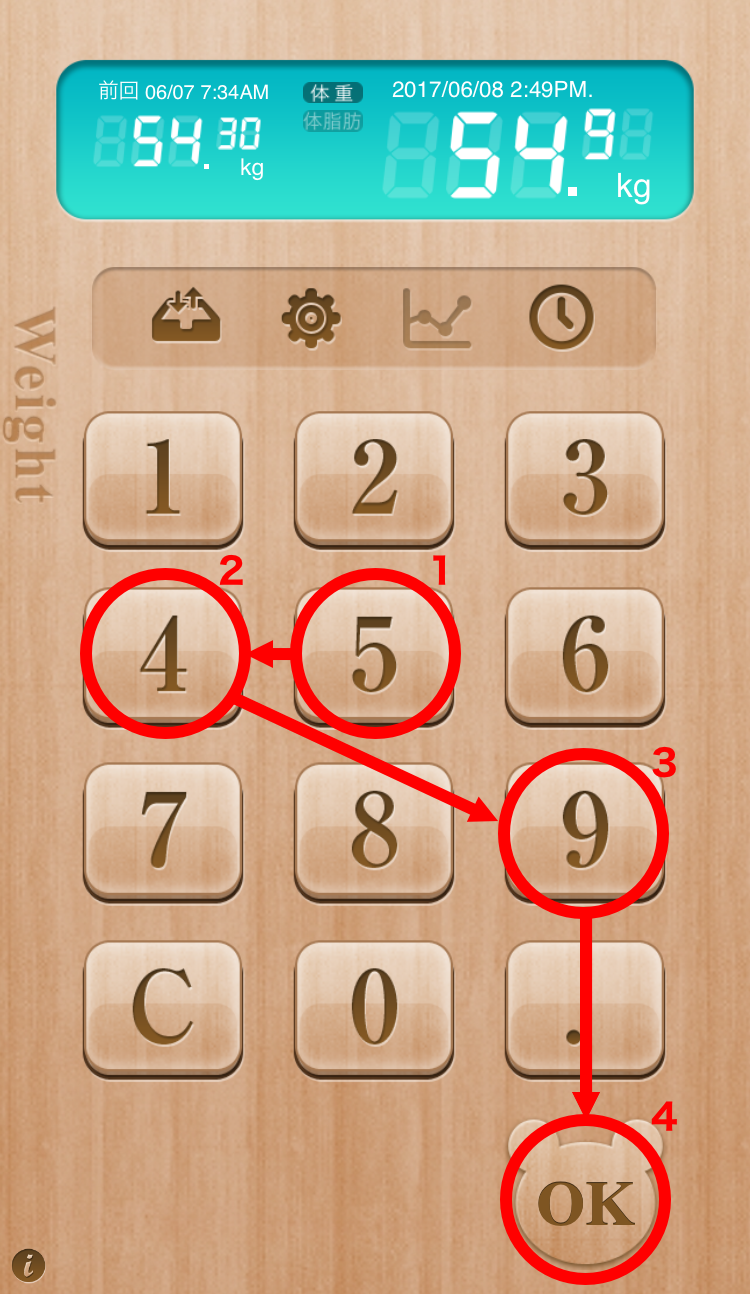
※ 数字ボタンを間違えて押してしまった場合は、数字ボタンの左下にある「C」のボタンを押すと、入力をクリアしてやり直すことができます。
体脂肪率をオンにしている場合は、体脂肪率入力画面に切り替わります。体脂肪率を入力して、OKボタンを押してください。
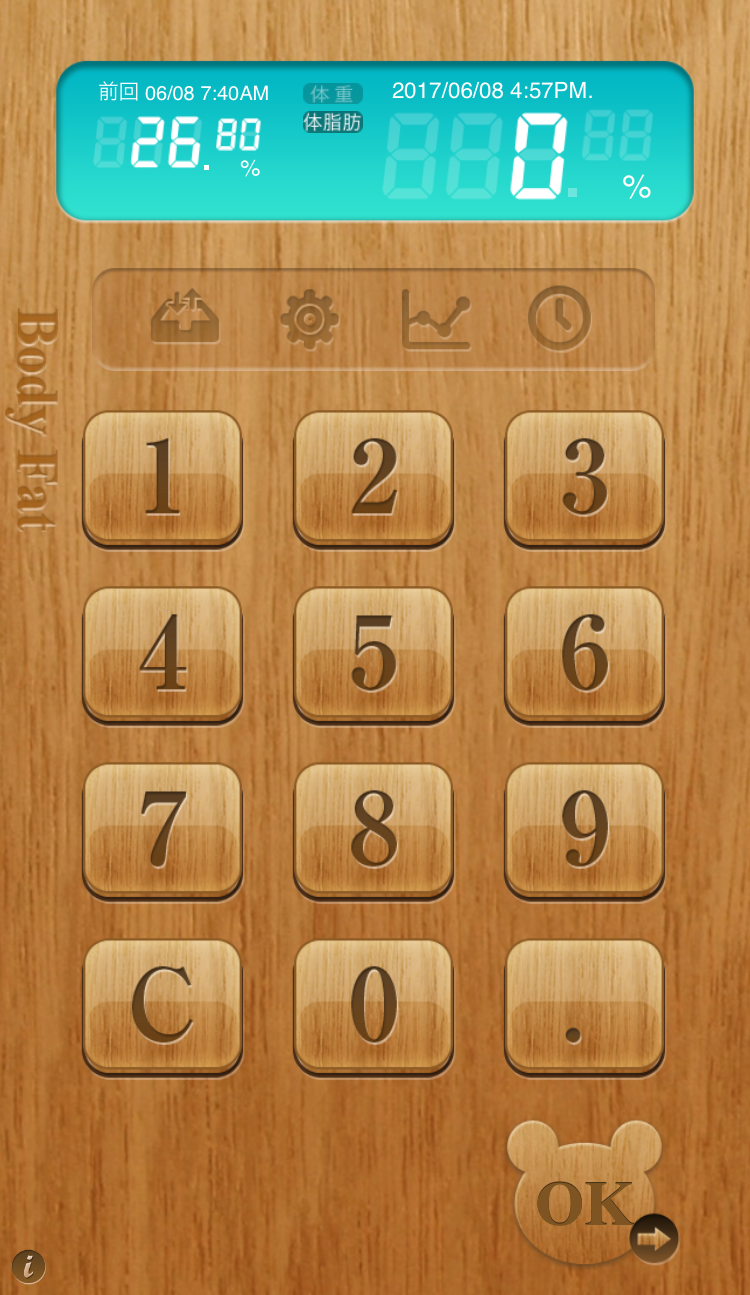
自動的にグラフ画面に遷移します。測定日時として、現在時刻が自動的に設定されます。
※ 普段は体脂肪率の入力をしていても、外出先などで体脂肪率を計ることができなかった場合には、何も入力せずにそのままOKボタンを押せば、体脂肪率の入力をスキップできます。
※ 体脂肪率について詳しくは、こちらのコラムもご参考にしてください。
過去のデータの入力方法
もし体重を計ったのに入力を忘れてしまったら、後からでも入力できます。過去のデータを入力するには、体重入力画面に4つ並んでいるボタンのうち、時計のボタンを押してください。(この時点では、画面上部の日時表示部には、現在の日時が表示されています。時刻の後の.(ピリオド)の点滅は、現在時刻を表示していることを表しています。)
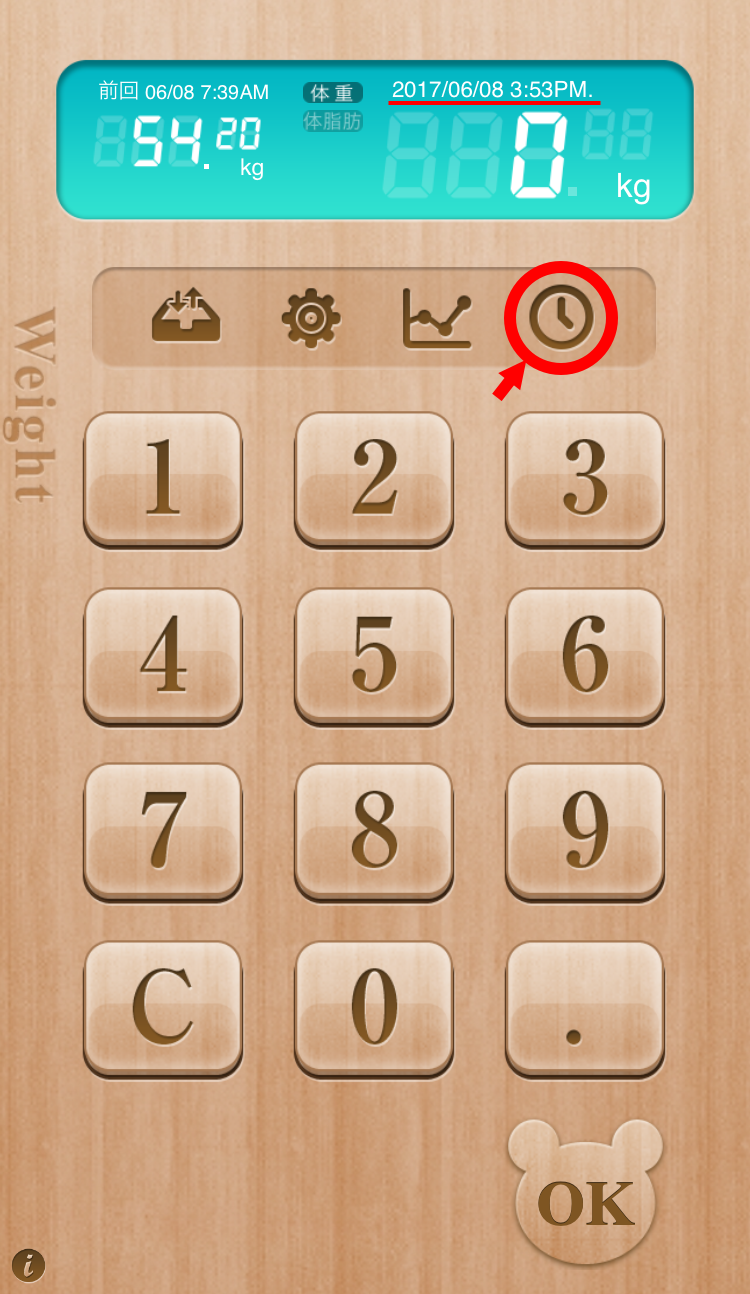
下のような日時選択画面が開きますので、体重を計ったときの日時を選び、OKボタンを押してください。

すると、画面上部の日時表示部に選択した日時が表示されるようになります。
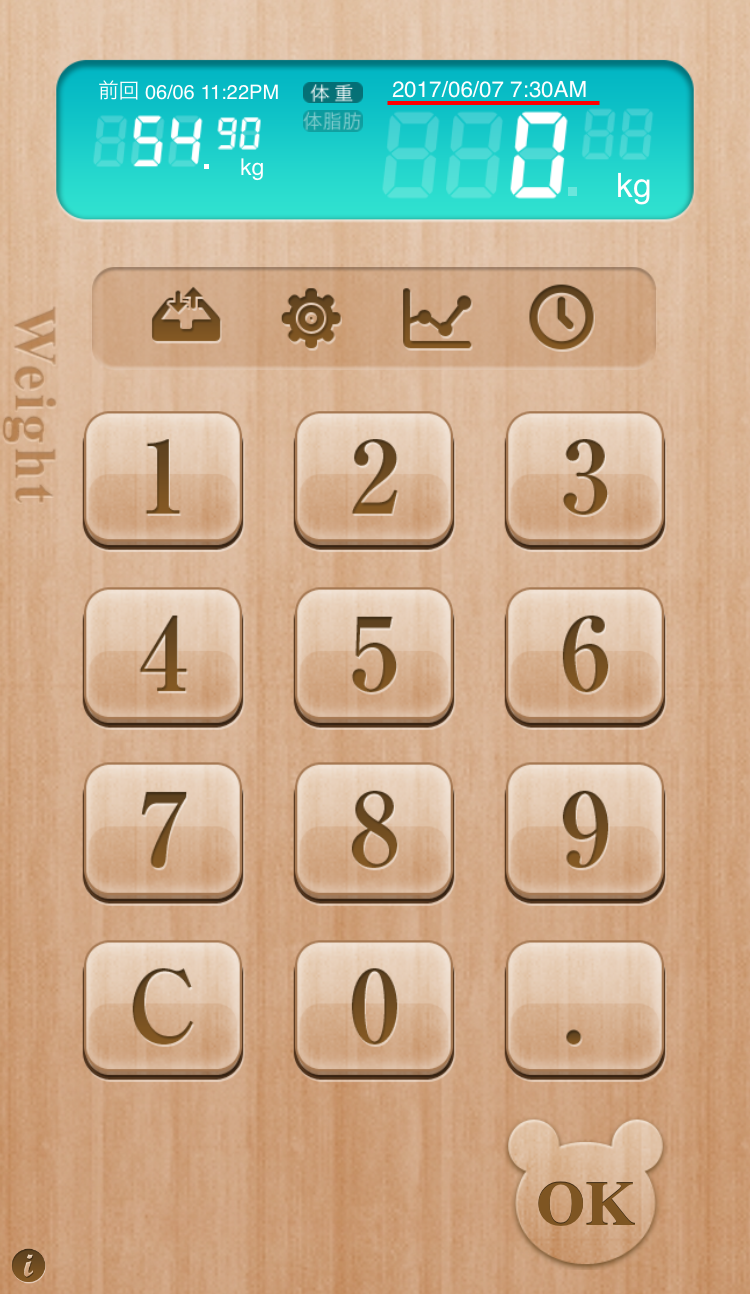
あとはこのまま通常通り体重と体脂肪率を入力していただければ、指定した日時でのデータとして記録できます。
※ 日時選択画面でキャンセルを押すと、過去の時刻の指定がクリアされ、現在時刻が測定日時として使われるようになります。
※ この方法では、過去の日付は180日まで遡って入力できます。180日よりも前に遡って入力したい場合や、たくさんのデータをまとめて入力したい場合は、こちらのページに書かれた方法で入力していただくことができます。